Comprime archivos y carpetas de forma automática con AutoZipper

Una de las tareas que casi repiten a diario muchos usuarios cuando trabajan en sus ordenadores es la de comprimir y descomprimir archivos y carpetas. Algo muy útil cuando queremos enviar varios archivos de una sola vez y comprimidos para que ocupen menos o simplemente cuando queremos que ciertos archivos o carpetas ocupen menos en nuestro disco duro.
Sin embargo, cuando tenemos que realizar estas tareas de manera periódica, lo cierto es que puede resultar algo pesado. A continuación, vamos a mostrar cómo comprimir archivos y carpetas de forma automática.
De esta manera, cada vez que queramos comprimir una carpeta o varios archivos que ya hemos comprimido anteriormente, sólo tendremos que hacer un par de clics y tendremos el archivo comprimido de forma automática.
Para ello, vamos a tener que echar mano de una herramienta como AutoZipper. Se trata de un software gratuito con el que podemos automatizar la tarea de comprimir archivos o carpetas que necesitamos comprimir de forma periódica.
Para ello, vamos a tener que echar mano de una herramienta como AutoZipper. Se trata de un software gratuito con el que podemos automatizar la tarea de comprimir archivos o carpetas que necesitamos comprimir de forma periódica.
Así puedes comprimir archivos y carpetas de forma automática con AutoZipper
Por ejemplo, si tenemos ciertos archivos o carpetas donde modificamos o añadimos nuevos archivos y que tenemos que enviar de forma periódica por correo comprimidos, AutoZipper nos facilitará esto de gran manera. Y es que basta con configurar una única vez aquello que queremos comprimir, para que en sucesivas ocasiones sólo tengamos que hacer un par de clics y tener el archivo comprimido de forma automática.
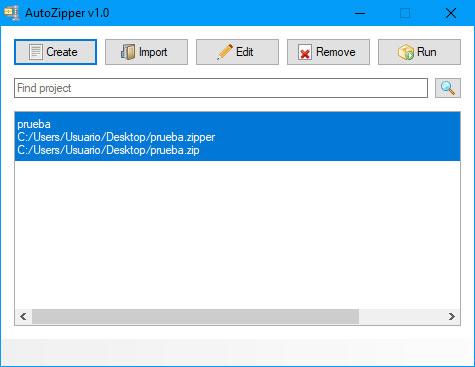
Para comenzar a usar AutoZipper, lo primero que tenemos que hacer es seguir este mismo enlace a su descarga, descomprimir el archivo ZIP que se nos guarda en el equipo y lanzar la herramienta a través de su ejecutable. A continuación, se nos mostrará la interfaz de AutoZipper, que como podremos ver es bastante sencilla de utilizar.
Lo primero que tenemos que hacer es crear un nuevo proyecto y configurar todas las opciones y ajustes que nos ofrece AutoZipper, nivel de compresión, si queremos proteger el archivo con contraseña, modo de cifrado, etc.
Lo siguiente será añadir los archivos y carpetas que queremos incluir en el archivo comprimido que nos creará ese proyecto, ruta donde queremos que se guarde el proyecto y la ubicación donde queremos que se guarde el fichero comprimido resultado.
Lo siguiente será añadir los archivos y carpetas que queremos incluir en el archivo comprimido que nos creará ese proyecto, ruta donde queremos que se guarde el proyecto y la ubicación donde queremos que se guarde el fichero comprimido resultado.
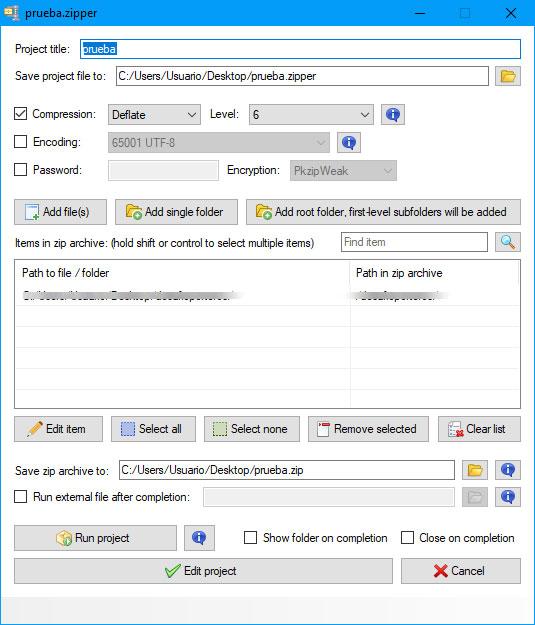
Con todo esto listo, ya podemos pulsar en Create Project y a partir de ese momento, cada vez que queramos comprimir todos los archivos y carpetas configurados, únicamente tendremos que abrir AutoZipper, seleccionar el proyecto y ejecutarlo.
Si en algún momento queremos añadir o eliminar algún archivo o carpeta a nuestros proyectos, basta con seleccionarlos y editarlos.
Si en algún momento queremos añadir o eliminar algún archivo o carpeta a nuestros proyectos, basta con seleccionarlos y editarlos.
Comentarios
Publicar un comentario